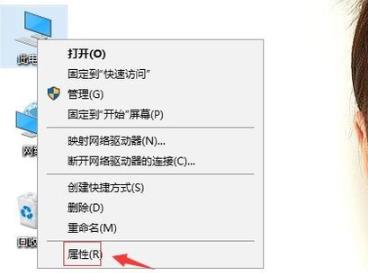win10如何设置声道?win10系统左右声道设置教程
- 编辑:飞飞系统
- 时间:2020-06-12
win10系统支持左右声道设置功能,可以设置指定音响设备的左声道与右声道的输出,方便我们随时调整声道平衡。那么win10系统如何设置声道呢?win10系统中的声道设置其实非常简单,不过一些网友可能刚接触win10系统,所以对win10系统中的一些设置还不太熟悉,为此小编今天就分享一下详细的设置方法,下面大家一起来看看吧。
win10系统左右声道设置教程
1、首先打开win10系统中的控制面板窗口,在窗口中找到并点击“硬件和声音”;

2、接着在硬件和声音窗口中点击“声音”一项中的“管理音频设备”;

3、这时会打开“声音”设置窗口,在窗口的列表中使用鼠标右键单击需要设置的音频输出设备,然后在弹出的右键菜单中选择“属性”;

4、之后在弹出的窗口中点击切换到“级别”选项卡,然后点击“平衡”按钮,这时就可以在弹出的“平衡”窗口中调整音频设备的左右声道输出了;

以上就是win10系统左右声道设置教程,不知道如何在win10系统中设置声道的朋友可以按照上面的方法来进行操作哦。